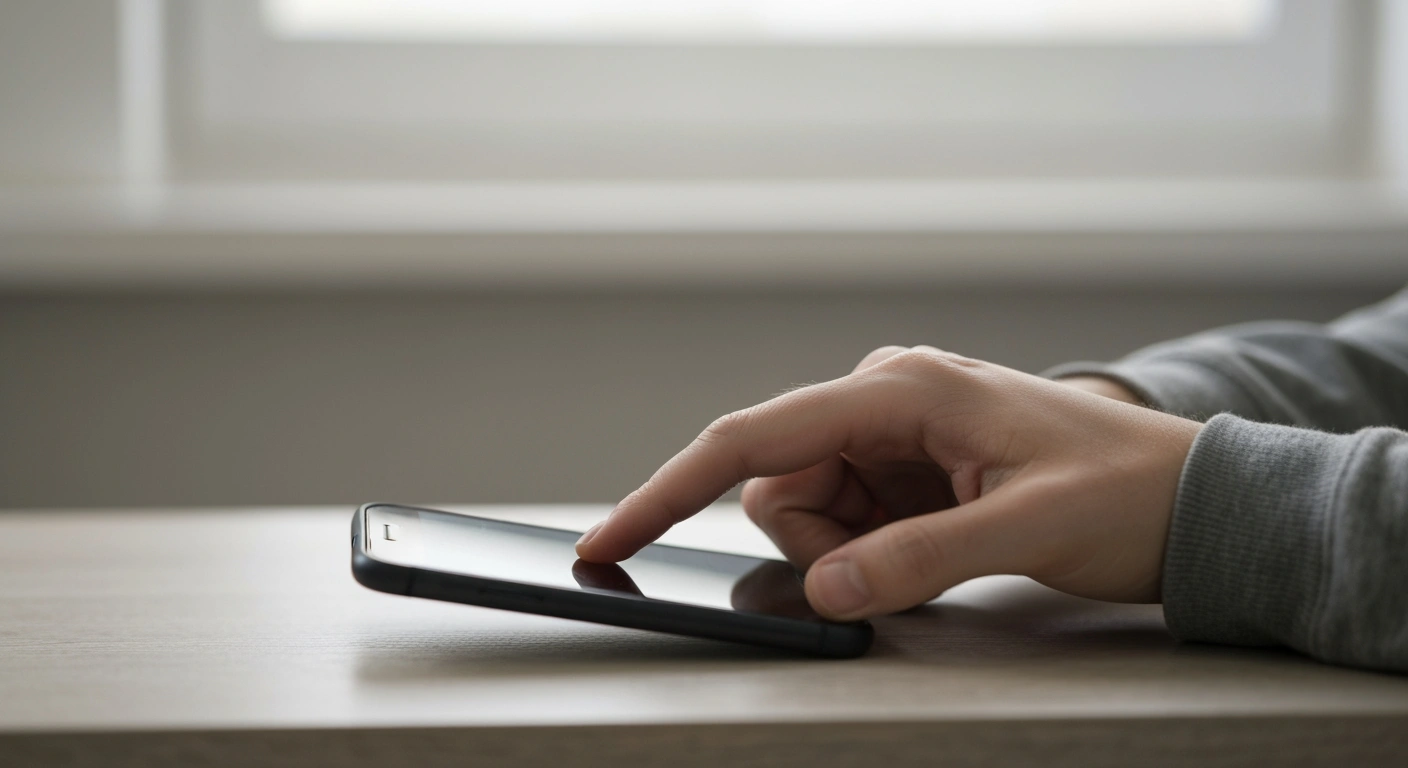W dobie cyfrowej komunikacji, zarządzanie aplikacjami jest równie istotne jak kontrola nad prywatnością. Messenger, jako jeden z wiodących komunikatorów, bywa celem decyzji o usunięciu, motywowanej chęcią oszczędności miejsca lub cyfrowym detoksem. Ten przewodnik kompleksowo omawia proces odinstalowania aplikacji z telefonów i komputerów, wyjaśnia różnice między dezaktywacją a całkowitym usunięciem konta oraz analizuje los danych i łatwość powrotu do komunikatora. Poznaj rzetelne informacje, aby świadomie zarządzać swoją cyfrową obecnością.
Jak skutecznie odinstalować Messengera z telefonu komórkowego?
Usunięcie Messengera z telefonu komórkowego to prosty proces, który różni się nieco w zależności od systemu operacyjnego, jednak cel pozostaje ten sam: odzyskanie miejsca i ewentualne ograniczenie cyfrowego szumu. Ważne jest, aby znać dostępne ścieżki, by móc szybko i sprawnie pozbyć się aplikacji, kiedy tylko poczujemy taką potrzebę.
W systemie Android najczęstszą metodą jest przejście do ustawień telefonu, następnie do sekcji „Aplikacje” lub „Menedżer aplikacji”, gdzie po odnalezieniu Messengera wystarczy wybrać opcję „Odinstaluj”. Ciekawostką jest, że w zależności od nakładki systemowej producenta (np. Samsung One UI, Xiaomi MIUI), wygląd i nazewnictwo menu mogą się nieznacznie różnić, ale logika działania pozostaje identyczna. Alternatywnie, często można po prostu przytrzymać ikonę Messengera na pulpicie, a następnie przeciągnąć ją do kosza lub opcji „Odinstaluj”, która pojawi się na ekranie.
Użytkownicy iOS również mają kilka możliwości usunięcia aplikacji. Najszybciej jest przytrzymać ikonę Messengera na ekranie głównym, poczekać, aż ikony zaczną drżeć, a następnie stuknąć w znak „–” w lewym górnym rogu ikony i potwierdzić „Usuń aplikację”. Inna opcja to przejście do „Ustawień”, wybranie „Ogólne”, a następnie „Pamięć iPhone’a”, gdzie po odnalezieniu Messengera można wybrać „Usuń aplikację”, co jest szczególnie przydatne, gdy chcemy również wyczyścić ewentualne dane lokalne. Procesy odinstalowywania Messengera z urządzeń mobilnych są intuicyjne i nie wymagają zaawansowanej wiedzy technicznej.
- Android – Przejdź do Ustawień, wybierz „Aplikacje” (lub „Menedżer aplikacji”), znajdź „Messenger” na liście, a następnie dotknij „Odinstaluj” i potwierdź swój wybór.
- Android (alternatywnie) – Na ekranie głównym przytrzymaj ikonę Messengera, a następnie przeciągnij ją do symbolu „Odinstaluj”, który pojawi się u góry lub na dole ekranu.
- iOS – Na ekranie głównym przytrzymaj ikonę Messengera, poczekaj na tryb edycji (ikony drżą), stuknij w ikonę „–” w lewym górnym rogu aplikacji, a następnie wybierz „Usuń aplikację” i potwierdź.
- iOS (alternatywnie) – Wejdź w Ustawienia, wybierz „Ogólne”, następnie „Pamięć iPhone’a” (lub iPada), znajdź Messengera, stuknij w niego i wybierz „Usuń aplikację”, aby definitywnie pozbyć się programu i jego danych lokalnych.
Zobacz również: całkowicie odinstalować Discorda
Odinstalowanie Messengera z komputera: Gdzie szukać aplikacji i jak ją usunąć?
Usunięcie Messengera z komputera stacjonarnego lub laptopa, podobnie jak w przypadku urządzeń mobilnych, jest zadaniem prostym, lecz wymaga znajomości specyfiki danego systemu operacyjnego. Messenger na komputerach zyskał popularność, oferując wygodę komunikacji bez konieczności otwierania przeglądarki, jednak czasem potrzeba uporządkowania zasobów komputera czy zmiana nawyków skłania do jego usunięcia.
Dla użytkowników systemu Windows, najprostsza ścieżka prowadzi przez Ustawienia. Należy wejść w „Ustawienia”, wybrać „Aplikacje”, a następnie „Aplikacje i funkcje”. Tam, po odnalezieniu „Messenger”, wystarczy kliknąć na nazwę aplikacji i wybrać „Odinstaluj”. Starsze wersje Windows lub preferencje użytkownika mogą wymagać skorzystania z Panelu Sterowania, gdzie w sekcji „Programy” znajduje się „Programy i funkcje”, skąd również można zainicjować proces odinstalowania. Istotne jest, aby przed usunięciem upewnić się, że aplikacja nie działa w tle, np. kończąc jej proces w Menedżerze Zadań.
W środowisku macOS, proces jest zazwyczaj bardziej intuicyjny, odpowiadający ogólnej filozofii zarządzania aplikacjami w tym systemie. Wystarczy otworzyć folder „Aplikacje” w Finderze, zlokalizować ikonę Messengera i przeciągnąć ją bezpośrednio do Kosza. Po opróżnieniu Kosza aplikacja zostaje usunięta. Warto wiedzieć, że aby całkowicie pozbyć się wszystkich pozostałości, należy również usunąć pliki preferencji i wsparcia, które często znajdują się w ukrytych folderach, takich jak `~/Library/Application Support` lub `~/Library/Preferences`. Te pliki zazwyczaj zajmują niewiele miejsca, ale ich usunięcie zapewnia pełne wyczyszczenie systemu.
Czy usunięcie Messengera z urządzenia oznacza utratę wszystkich danych i wiadomości?
Nie, usunięcie aplikacji Messenger z Twojego urządzenia mobilnego czy komputera nie oznacza utraty wszystkich danych i wiadomości. To bardzo istotna kwestia, która często budzi obawy użytkowników decydujących się na cyfrowy detoks lub po prostu zwalnianie miejsca.
Cała Twoja historia czatów, lista kontaktów oraz wszelkie multimedia, które zostały przesłane i odebrane, są przechowywane na serwerach Facebooka. Działa to na zasadzie synchronizacji w chmurze, co oznacza, że po ponownej instalacji aplikacji i zalogowaniu się na swoje konto, wszystkie Twoje wiadomości pojawią się ponownie. Usunięcie aplikacji jedynie usuwa jej lokalną kopię wraz z ewentualnymi plikami podręcznymi czy ustawieniami zapisanymi na urządzeniu.
Status Twojego konta Facebook również pozostaje niezmieniony po usunięciu samej aplikacji Messenger. Jest ono nadal aktywne, a Twoi znajomi mogą do Ciebie pisać lub próbować dzwonić za pośrednictwem Messengera, nawet jeśli nie masz go zainstalowanego. W takim wypadku otrzymasz powiadomienia na swoje konto Facebook, a dostęp do tych wiadomości uzyskasz przez przeglądarkę internetową, logując się na Facebook.com. Zatem, spokojnie możesz usunąć aplikację, wiedząc, że Twoje cyfrowe wspomnienia są bezpieczne.
Dezaktywacja a całkowite odinstalowanie Messengera: Co powinieneś wiedzieć przed podjęciem decyzji?
Podjęcie decyzji o zarządzaniu swoją obecnością w komunikatorze Messenger często prowadzi do rozważenia dwóch głównych opcji: dezaktywacji konta lub samego odinstalowania aplikacji. To dwie fundamentalnie różne czynności, każda z odmiennymi konsekwencjami dla użytkownika i jego danych, dlatego zrozumienie ich różnic jest bardzo istotne.
Odinstalowanie Messengera z urządzenia oznacza jedynie usunięcie programu z telefonu lub komputera. Twoje konto na Facebooku pozostaje aktywne, podobnie jak Twoje konto Messenger, które jest integralną częścią ekosystemu Facebooka. Oznacza to, że inni użytkownicy nadal mogą wysyłać Ci wiadomości, a Ty po ponownej instalacji aplikacji uzyskasz dostęp do całej swojej historii konwersacji. Jest to rozwiązanie dla osób, które potrzebują tymczasowej przerwy od komunikatora lub chcą zaoszczędzić miejsce na urządzeniu.
Dezaktywacja konta Messengera jest krokiem znacznie dalej idącym. Dostępna jest wyłącznie po uprzednim dezaktywowaniu konta Facebook. Opcja ta sprawia, że Twój profil w Messengerze staje się niewidoczny dla innych użytkowników, a oni nie mogą już wysyłać Ci wiadomości. Jest to forma zawieszenia aktywności, która nie usuwa Twoich danych, ale sprawia, że jesteś niedostępny w komunikatorze. Powrót do aktywnego statusu jest możliwy poprzez ponowne zalogowanie się do Messengera. Kluczowe różnice między dezaktywacją a odinstalowaniem determinują Twój status dostępności w komunikatorze.
- Odinstalowanie aplikacji – Usuwa oprogramowanie z urządzenia, ale konto i dane (wiadomości, kontakty) pozostają nienaruszone na serwerach Facebooka. Użytkownik jest nadal dostępny dla innych, choć bez aplikacji nie otrzyma natychmiastowych powiadomień.
- Dezaktywacja konta Messenger – Ukrywa Twój profil Messengera przed innymi, uniemożliwiając im wysyłanie wiadomości. Wymaga wcześniejszej dezaktywacji konta Facebook, lecz nie usuwa trwałe danych. Możesz ponownie aktywować konto w dowolnym momencie.
- Dezaktywacja konta Facebook – Automatycznie dezaktywuje również Messengera. Cały Twój profil na Facebooku staje się niewidoczny, a Twoja aktywność w Messengerze jest zawieszona.
- Całkowite usunięcie konta Facebook – To najbardziej radykalne posunięcie, które skutkuje trwałym usunięciem konta Facebook wraz z Messengerem i wszystkimi związanymi z nim danymi po upływie okresu karencji (zazwyczaj 30 dni). Jest to decyzja nieodwracalna, dlatego warto ją dokładnie przemyśleć.
Ponowna instalacja Messengera: Czy możesz szybko wrócić do korzystania z komunikatora?
Zdecydowanie tak, ponowna instalacja Messengera jest procesem niezwykle szybkim i intuicyjnym, umożliwiającym niemal natychmiastowy powrót do świata cyfrowej komunikacji. Projektując swoje usługi, Facebook zadbał o to, aby użytkownicy mogli bezproblemowo wracać do aplikacji, czerpiąc z wcześniej zsynchronizowanych danych.
Dla użytkowników urządzeń mobilnych, wystarczy odwiedzić odpowiedni sklep z aplikacjami – Google Play Store dla Androida lub App Store dla iOS. Wyszukując „Messenger”, szybko znajdziesz oficjalną aplikację do pobrania i ponownej instalacji. Po zakończeniu pobierania i instalacji, jedynym krokiem dzielącym Cię od pełnego dostępu do komunikatora będzie zalogowanie się na Twoje konto Facebook lub bezpośrednio do Messengera, jeśli używasz wyłącznie numeru telefonu. Cała Twoja historia czatów i lista kontaktów zostaną automatycznie zsynchronizowane z serwerów Facebooka, ukazując się w aplikacji tak, jakbyś nigdy jej nie usuwał.
W przypadku komputerów stacjonarnych, proces jest równie prosty. Użytkownicy Windows mogą pobrać Messengera z Microsoft Store, natomiast posiadacze Maców znajdą go w App Store. Alternatywną opcją jest pobranie instalatora bezpośrednio ze strony Messenger.com/download, co często jest preferowane przez użytkowników ceniących bezpośrednią instalację spoza sklepu systemowego. Niezależnie od wybranej metody, po zainstalowaniu i zalogowaniu, Twoje dane będą natychmiast dostępne. Ta łatwość instalacji Messengera podkreśla, jak bardzo współczesne komunikatory opierają się na chmurze, zapewniając użytkownikom elastyczność w zarządzaniu aplikacjami na ich urządzeniach.
Zarządzanie Messengerem, czy to poprzez odinstalowanie, czy dezaktywację, daje użytkownikom pełną kontrolę nad ich cyfrową obecnością. Dzięki świadomości, co dzieje się z danymi i jak łatwo można wrócić do komunikacji, każdy może podjąć świadomą decyzję zgodną z własnymi potrzebami i preferencjami. Wiedza ta pozwala nie tylko na efektywne zarządzanie przestrzenią na urządzeniu, ale także na świadome kształtowanie relacji z technologią w codziennym życiu.
FAQ
Czy odinstalowanie Messengera faktycznie poprawia wydajność urządzenia?
Tak, odinstalowanie Messengera może pozytywnie wpłynąć na wydajność Twojego urządzenia, szczególnie w przypadku starszych smartfonów lub komputerów z ograniczoną pamięcią RAM. Aplikacja, nawet gdy nie jest aktywnie używana, często działa w tle, zużywając zasoby systemowe, takie jak procesor, pamięć operacyjną (RAM) i energię baterii. Usunięcie jej eliminuje te procesy, co może skutkować szybszym działaniem systemu, płynniejszym przełączaniem się między aplikacjami oraz wydłużeniem czasu pracy na baterii. Jest to jedna z istotnych korzyści cyfrowego detoksu.
Jakie są alternatywne sposoby dostępu do wiadomości po odinstalowaniu aplikacji Messenger?
Po odinstalowaniu aplikacji Messenger z urządzenia nadal masz pełny dostęp do swoich wiadomości i historii czatów. Najprostszym sposobem jest zalogowanie się na swoje konto Facebook za pośrednictwem przeglądarki internetowej na komputerze lub smartfonie. Wszystkie Twoje konwersacje są przechowywane na serwerach Facebooka, więc pojawią się w interfejsie przeglądarki. Możesz tam wysyłać i odbierać wiadomości, a także przeglądać wszystkie multimedia. To doskonałe rozwiązanie, jeśli potrzebujesz tymczasowo zmniejszyć cyfrowe rozproszenie, zachowując dostęp do komunikacji.
Czy mogę usunąć Messengera, nie usuwając konta na Facebooku?
Zdecydowanie tak, możesz odinstalować aplikację Messenger ze swojego urządzenia bez wpływu na Twoje konto na Facebooku. Odinstalowanie aplikacji Messenger to jedynie usunięcie oprogramowania z telefonu lub komputera, nie zaś usunięcie Twojego profilu użytkownika. Twoje konto na Facebooku pozostanie aktywne, a Twoi znajomi nadal będą mogli wysyłać Ci wiadomości. Dostęp do nich uzyskasz poprzez stronę Facebook.com w przeglądarce, a w przyszłości, po ponownej instalacji aplikacji, wszystkie Twoje dane zostaną zsynchronizowane.
Co dzieje się z moją widocznością dla znajomych po odinstalowaniu Messengera?
Po odinstalowaniu aplikacji Messenger Twoje konto jest nadal aktywne w ekosystemie Facebooka, co oznacza, że Twoi znajomi wciąż będą mogli Cię wyszukać i wysyłać wiadomości. Nie zmieniasz swojego statusu dostępności na platformie, a jedynie usuwasz interfejs komunikatora z urządzenia. Wiadomości wysłane do Ciebie będą docierać na Twoje konto Facebook i staną się dostępne, gdy ponownie zainstalujesz aplikację lub zalogujesz się na Facebook.com. Jeśli chcesz być niewidoczny dla znajomych, musisz zdezaktywować konto Messenger lub Facebook.